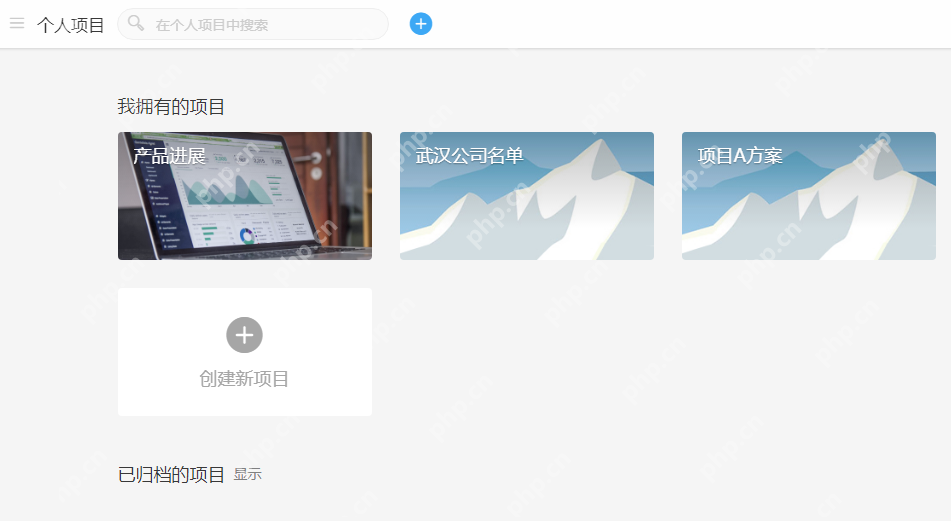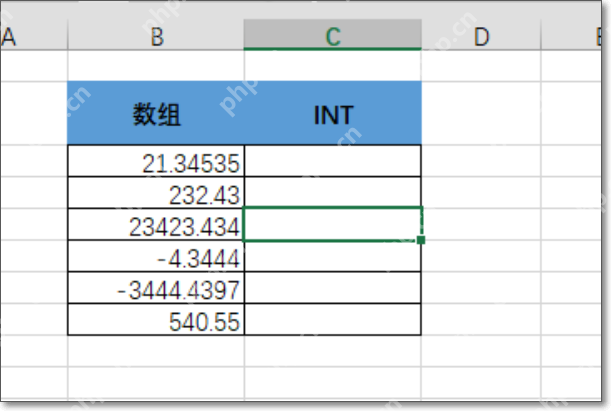excel表格乘法计算公式 数学运算公式编写教程
在excel中创建乘法公式的方法是:1 在目标单元格输入=a1*b1并按回车键,excel会自动计算结果并显
在excel中创建乘法公式的方法是:1.在目标单元格输入=a1*b1并按回车键,excel会自动计算结果并显示在目标单元格中。
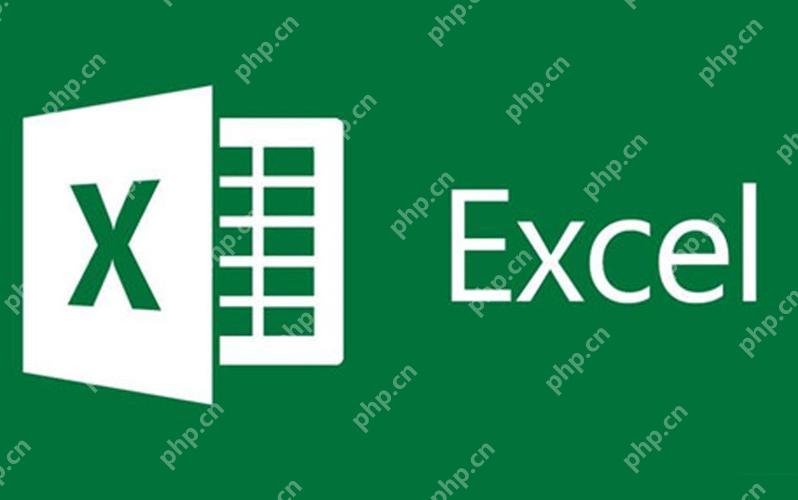
要在Excel中进行乘法计算,可以使用简单的公式:=A1*B1,其中A1和B1是您希望进行乘法的单元格。
如何在Excel中创建乘法公式?
在Excel中创建乘法公式非常简单。假设您的数据位于A1和B1单元格中,您只需在目标单元格(例如C1)中输入=A1*B1,然后按回车键,Excel就会自动计算A1和B1单元格中的数值并将结果显示在C1中。这个方法不仅适用于乘法,对于其他基本运算如加法、减法和除法也同样有效,只需相应地调整运算符即可。不过,有时候在实际操作中,您可能会遇到一些小问题,比如单元格引用错误或公式不更新,这时候需要仔细检查您的公式和单元格引用是否正确。
Excel中的复杂数学运算公式如何编写?
当您需要在Excel中进行更复杂的数学运算时,可以结合多个函数来实现。例如,如果您需要计算一组数的平均值并乘以某个常数,您可以使用=AVERAGE(A1:A10)*B1这样的公式。这里AVERAGE(A1:A10)计算A1到A10单元格的平均值,然后将结果乘以B1单元格中的数值。复杂公式的编写需要对Excel函数有一定的了解,有时可能还需要使用嵌套函数,这可能会让初学者感到有些挑战。不过,一旦掌握了这些技巧,您就可以在Excel中进行几乎任何类型的数学运算了。
在Excel中使用数组公式进行乘法运算有什么优势?
数组公式在Excel中是一个强大的工具,尤其是在进行批量乘法运算时。假设您有一列数值(A1:A10)和另一列数值(B1:B10),您希望将每一对数值相乘并得到结果。您可以使用数组公式=A1:A10*B1:B10(在旧版Excel中需要按Ctrl+Shift+Enter来确认),这样Excel会自动计算每对单元格的乘积并显示结果。这不仅节省了时间,还减少了出错的可能性。不过,数组公式有时可能会让Excel的计算速度变慢,尤其是在处理大型数据集时,所以在使用时需要权衡利弊。
总的来说,Excel的乘法和数学运算公式编写是一个既简单又复杂的过程。简单在于基本公式的使用,而复杂则在于如何高效地处理大量数据和复杂计算。希望这些教程能帮助您在Excel中更加得心应手地进行数学运算。
菜鸟下载发布此文仅为传递信息,不代表菜鸟下载认同其观点或证实其描述。
相关文章
更多>>热门游戏
更多>>热点资讯
更多>>热门排行
更多>>- 奇缘世界ios手游排行榜-奇缘世界手游大全-有什么类似奇缘世界的手游
- 类似神圣王座的游戏排行榜_有哪些类似神圣王座的游戏
- 铜雀三国手游排行榜-铜雀三国手游下载-铜雀三国游戏版本大全
- 冰火之剑系列版本排行-冰火之剑系列游戏有哪些版本-冰火之剑系列游戏破解版
- 独霸皇城游戏版本排行榜-独霸皇城游戏合集-2023独霸皇城游戏版本推荐
- 诸神传奇系列版本排行-诸神传奇系列游戏有哪些版本-诸神传奇系列游戏破解版
- 传世来临手游排行-传世来临免费版/单机版/破解版-传世来临版本大全
- 荣耀之路游戏版本排行榜-荣耀之路游戏合集-2023荣耀之路游戏版本推荐
- 神域仙劫排行榜下载大全-2023最好玩的神域仙劫前十名推荐
- 至尊皓月手游排行榜-至尊皓月手游下载-至尊皓月游戏版本大全
- 仙语奇缘系列版本排行-仙语奇缘系列游戏有哪些版本-仙语奇缘系列游戏破解版
- 剑与纷争最新排行榜-剑与纷争手游免费版下载-剑与纷争免费破解版下载